Baixando o arquivo ISO Cinnamon Remix:
Para baixar o Cinnamon Remix ISO, visite a página Cinnamon Remix Sourceforge. Assim que a página carregar, clique em Cinnamon Remix 19.10 link de download ISO.
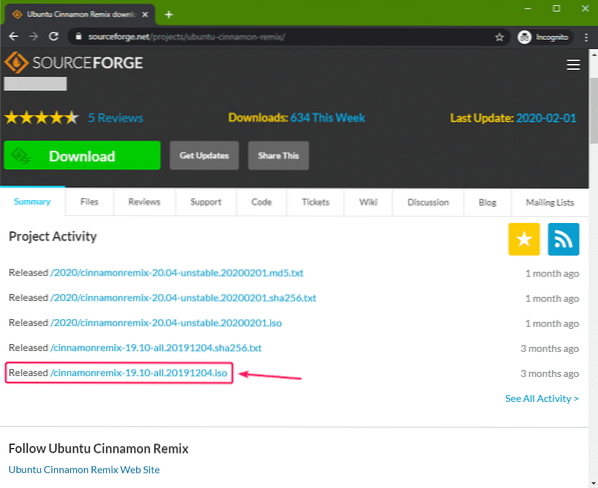
Seu download deve começar em breve.
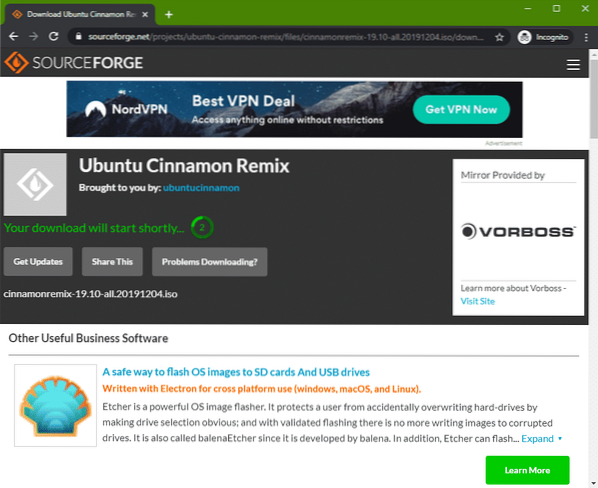
Seu navegador deve solicitar que você salve o arquivo. Selecione um diretório onde deseja salvar o arquivo e clique em Salve .
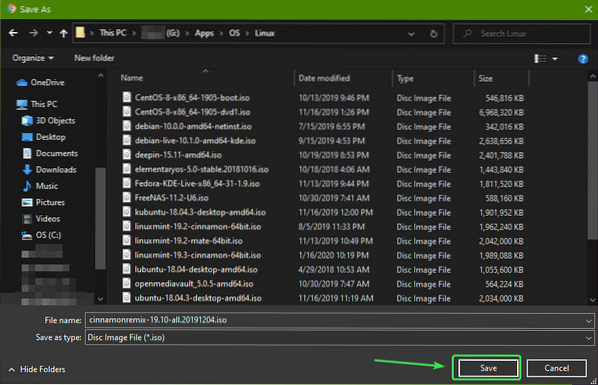
Seu download deve começar.
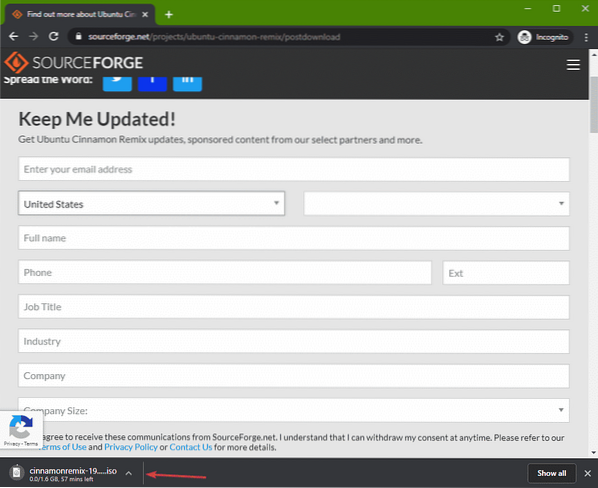
Criação de um pendrive USB inicializável Cinnamon Remix no Windows:
No Windows, você pode usar o Rufus para fazer um pen drive USB inicializável.
Primeiro, visite o site oficial da Rufus.
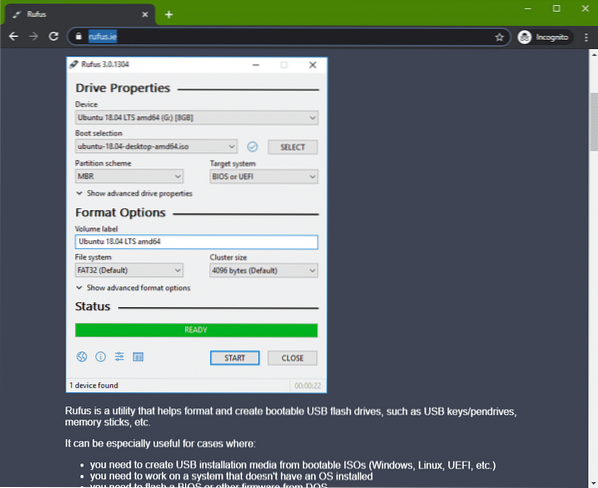
Role um pouco para baixo e clique no link portátil Rufus.
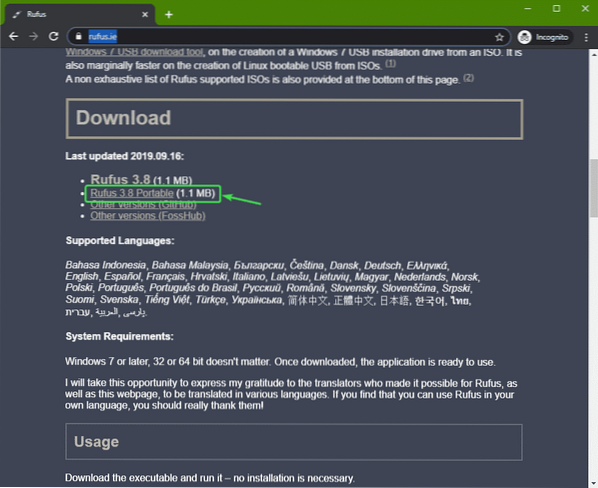
Seu navegador deve solicitar que você salve o arquivo. Selecione um diretório onde deseja salvar o arquivo e clique em Salve .
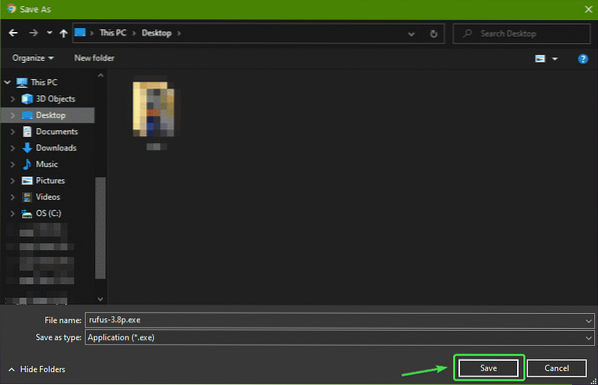
Rufus deve ser baixado.
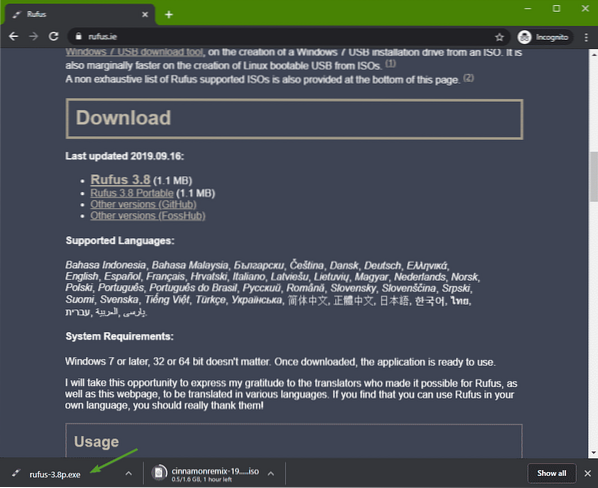
Assim que a imagem ISO do Cinnamon Remix for baixada, insira seu pen drive USB e execute o Rufus. Então, clique em SELECIONE.
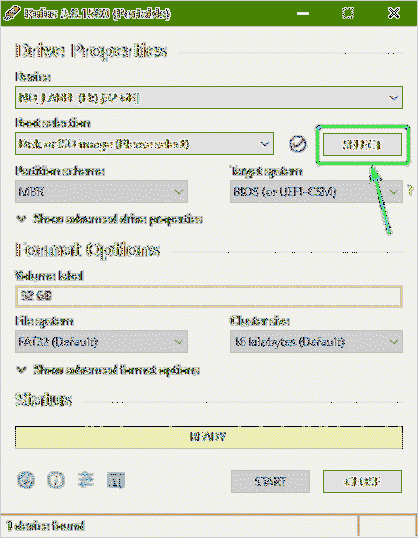
Selecione a imagem ISO do Cinnamon Remix no gerenciador de arquivos e clique em Abrir.
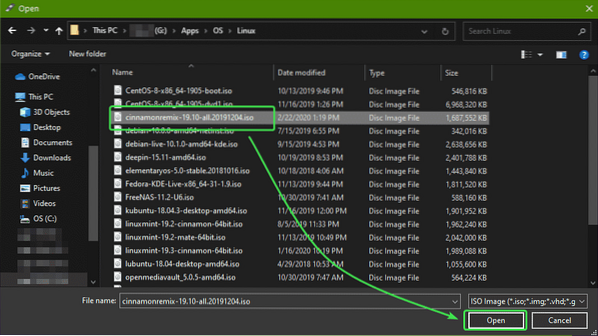
Agora clique em COMEÇAR.

Agora clique em sim.
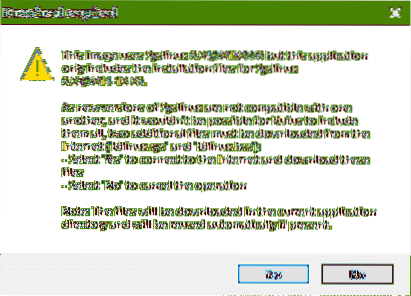
Clique em OK.
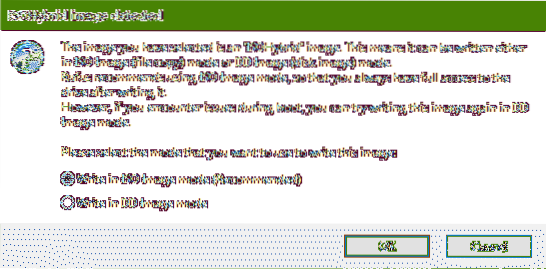
Clique em OK.
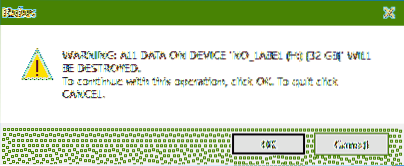
Rufus deve começar a copiar todos os arquivos necessários para o pen drive USB. Pode demorar um pouco para ser concluído.
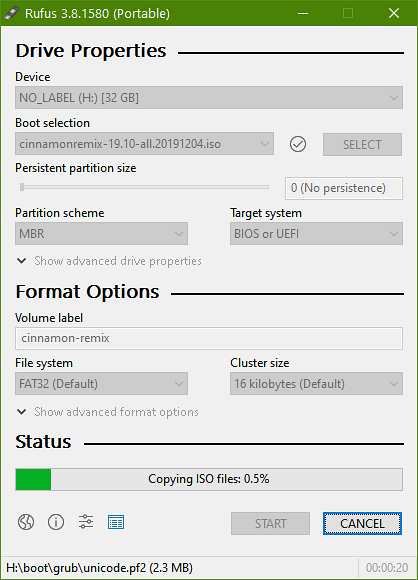
Assim que o seu pen drive USB estiver PRONTO, Clique em PERTO e ejete o seu pen drive USB.
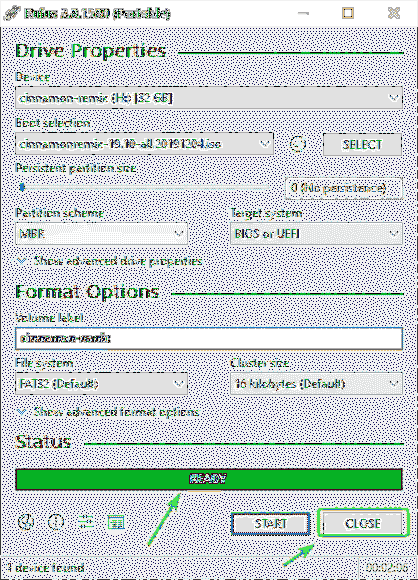
Agora, você pode usá-lo para instalar o Cinnamon Remix em qualquer computador.
Criação de um pendrive inicializável USB Cinnamon Remix no Linux:
Depois de fazer o download da imagem ISO Cinnamon Remix, navegue até o seu ~ / Downloads diretório.
$ cd ~ / Downloads
Seu arquivo ISO Cinnamon Remix deve estar aqui.
$ ls -lh
Agora, insira seu pen drive USB em seu computador e execute o seguinte comando para descobrir o nome do dispositivo da seguinte maneira:
$ sudo lsblk -e7 -dNo meu caso, o nome do dispositivo do meu pen drive USB é sdb.
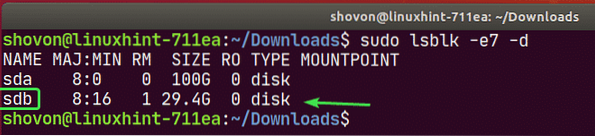
Agora, grave a imagem ISO do Cinnamon Remix em seu pen drive USB com o seguinte comando:
$ sudo dd if =./ cinnamonremix-19.10-tudo.20191204.isode = / dev / sdb bs = 1M status = progresso

Vai demorar um pouco para ser concluído.

Neste ponto, a imagem ISO do Cinnamon Remix deve ser gravada em seu pen drive USB.

Agora, ejete o seu pen drive USB da seguinte maneira:
$ sudo eject / dev / sdb
Instalando o Cinnamon Remix do pen drive USB:
Agora, insira seu pen drive USB em seu computador e inicialize a partir dele.
Você deverá ver o menu GRUB do Cinnamon Remix. Selecione Experimente ou instale o remix de canela e pressione
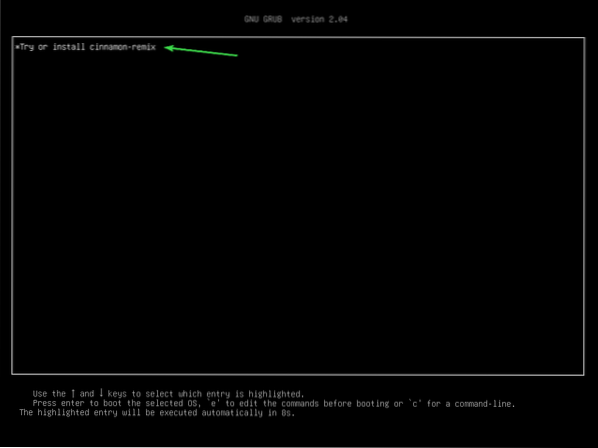
A sessão ao vivo do Cinnamon Remix está inicializando.
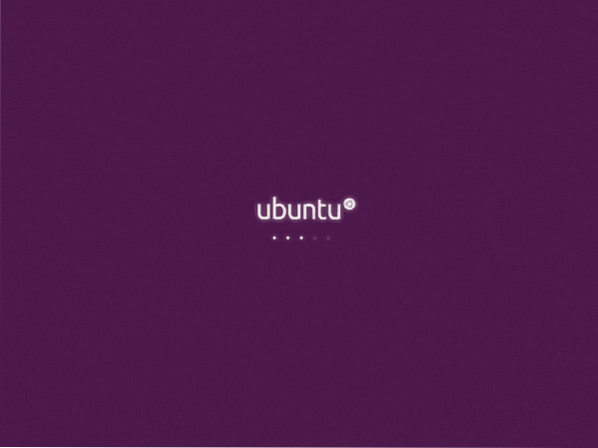
A sessão viva do Cinnamon Remix deve começar. Você pode experimentar e ver se gosta ou não.
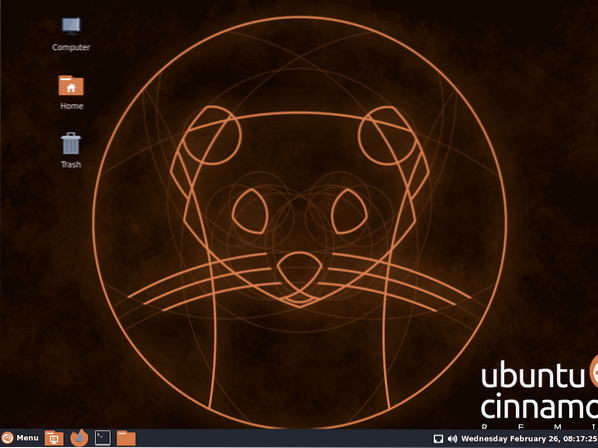
Se você gosta do Cinnamon Remix e gostaria de instalá-lo no seu computador, vá ao menu Cinnamon e, em seguida, Administração > Instale cinnamon-remix 19.10.
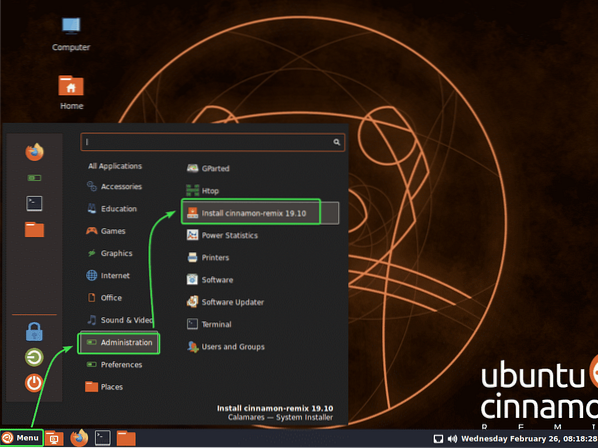
O instalador do Cinnamon Remix deve começar. Agora, selecione seu idioma e clique em Próximo.
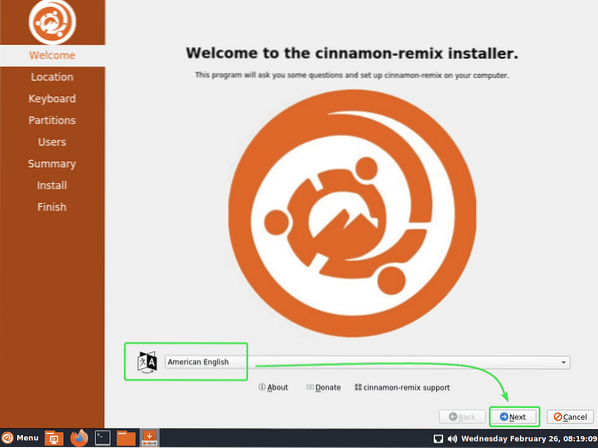
Agora, selecione seu fuso horário e clique em Próximo.
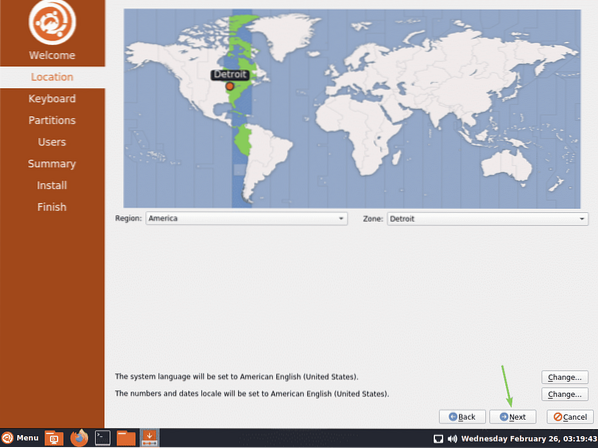
Agora, selecione o layout do teclado e clique em Próximo.
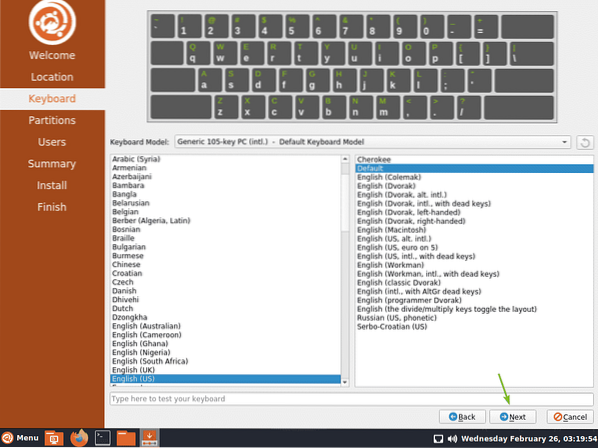
Agora, você tem que decidir como deseja instalar o Cinnamon Remix no seu disco rígido.
Se você quiser apagar tudo do seu disco rígido e instalar o Cinnamon Remix nele, selecione Apagar disco e clique em Próximo.
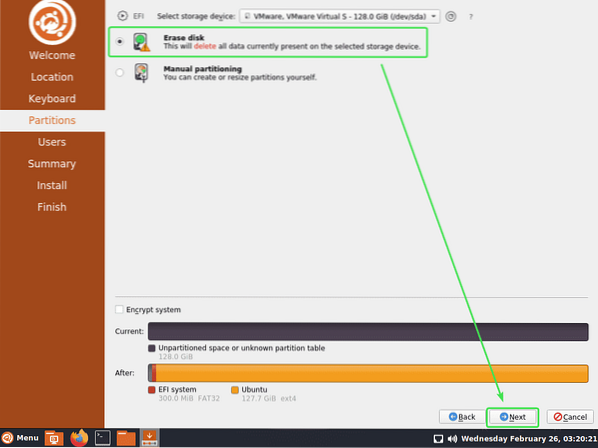
Se você deseja particionar manualmente seu disco rígido, selecione Particionamento manual e clique em Próximo.
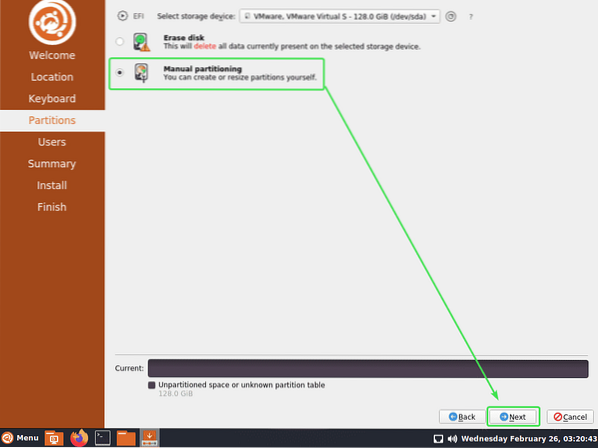
Se você tiver um novo disco rígido instalado, ele pode não ter uma tabela de partição nele. Se for esse o caso, clique em Nova Tabela de Partição.
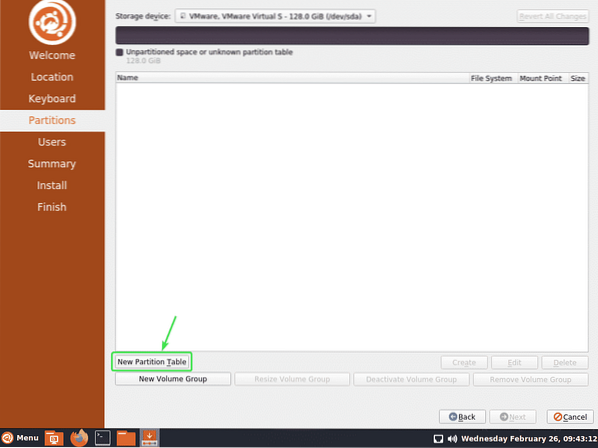
Selecione GPT se o seu BIOS tem suporte UEFI. Caso contrário, selecione MBR. Então, clique em OK.
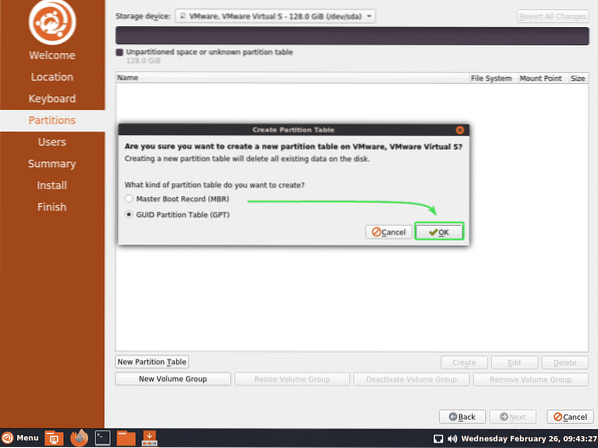
Agora, selecione o Espaço livre e clique em Crio.
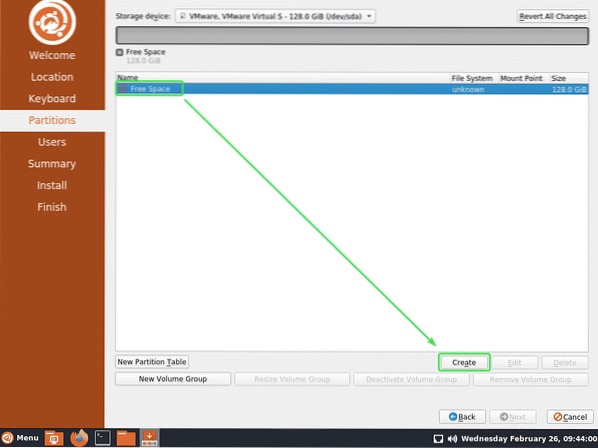
Se você tem placa-mãe com suporte UEFI, então você precisa de pelo menos uma ESP partição e uma partição raiz.
Caso contrário, uma partição root é o suficiente.
Na placa-mãe com suporte UEFI, crie uma partição ESP com as seguintes configurações. O tamanho da partição deve ser de cerca 512 MiB.
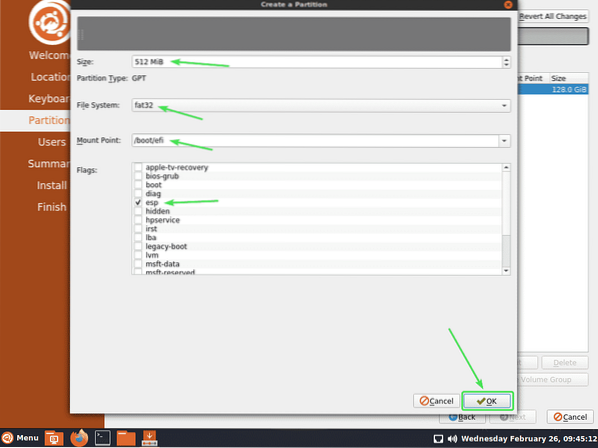
Para criar uma partição raiz, selecione o Espaço livre e clique em Crio.
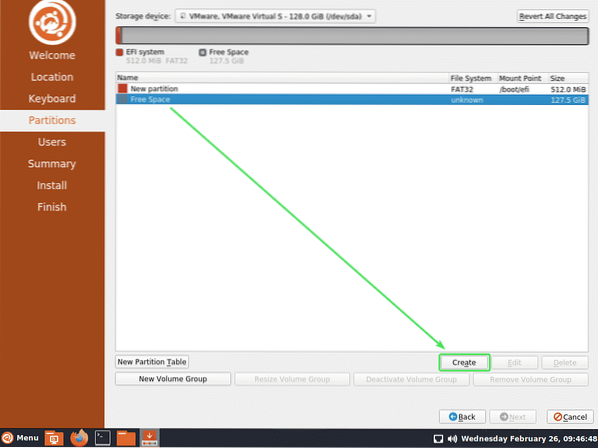
Agora, crie uma partição raiz com o resto do espaço livre em disco.
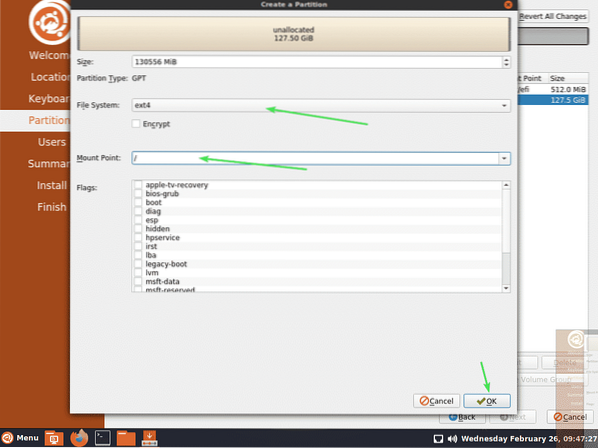
Assim que terminar de criar as partições, clique em Próximo.
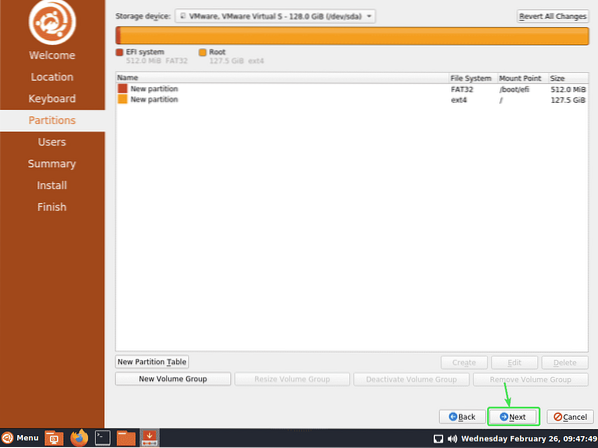
Agora, digite seus dados pessoais e clique em Próximo.
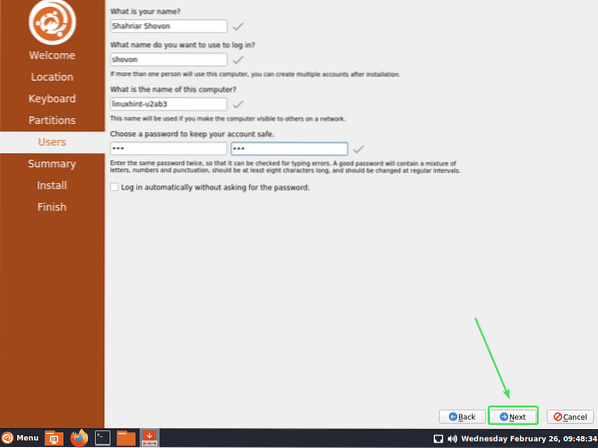
Agora, confirme se todas as informações estão corretas. Então, clique em Instalar.
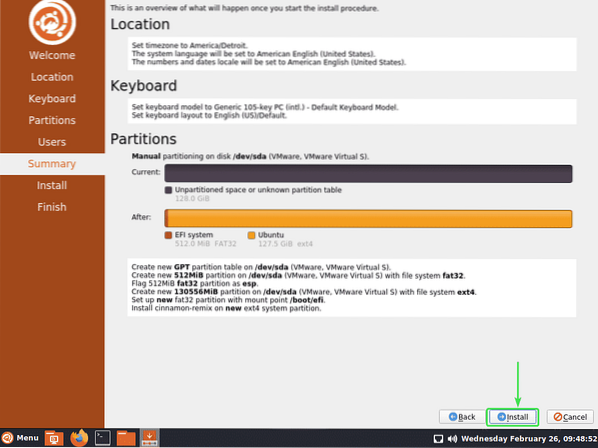
Agora clique em instale agora.
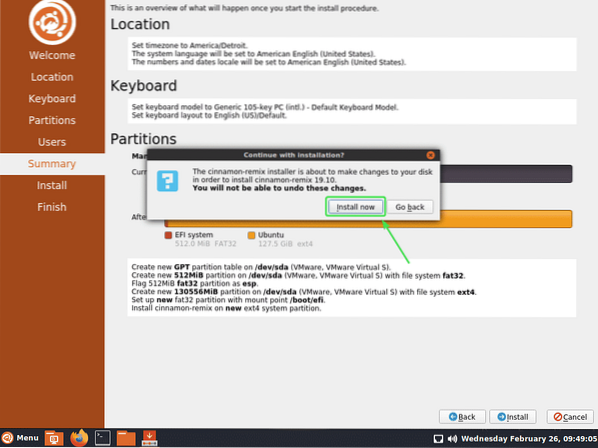
A instalação deve começar. Pode demorar um pouco para ser concluído.
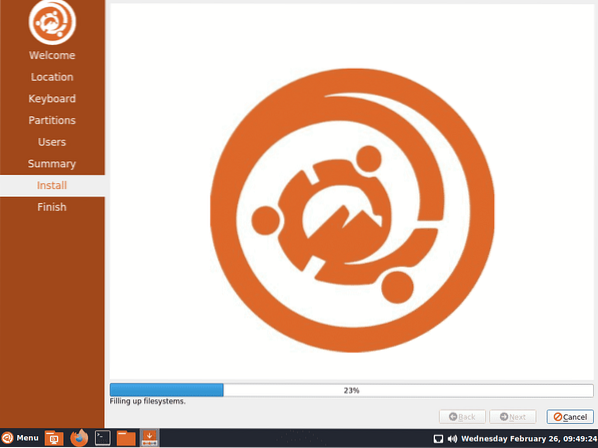
Assim que a instalação estiver concluída, clique em Feito.
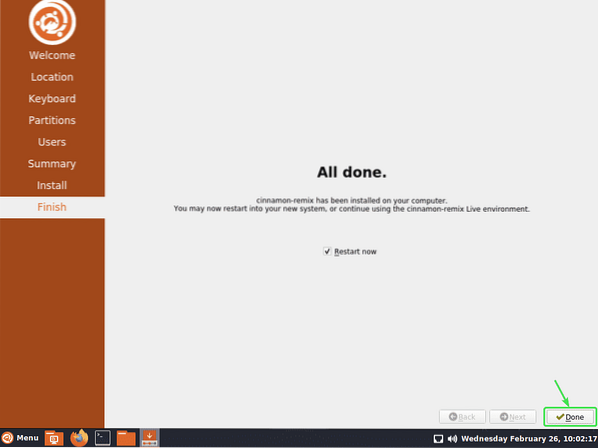
Agora, remova o pen drive USB e pressione
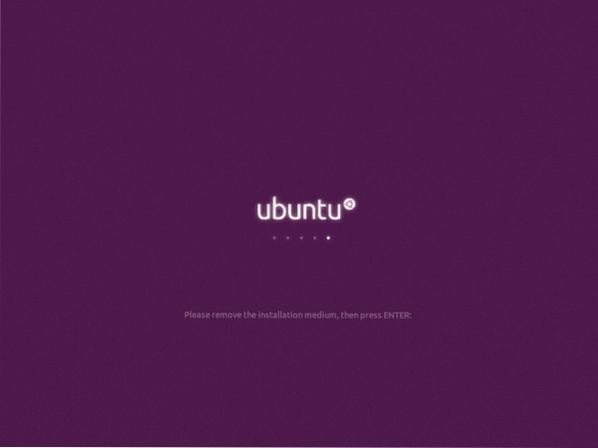
Assim que o seu computador iniciar, a tela de login do Cinnamon deve ser exibida.
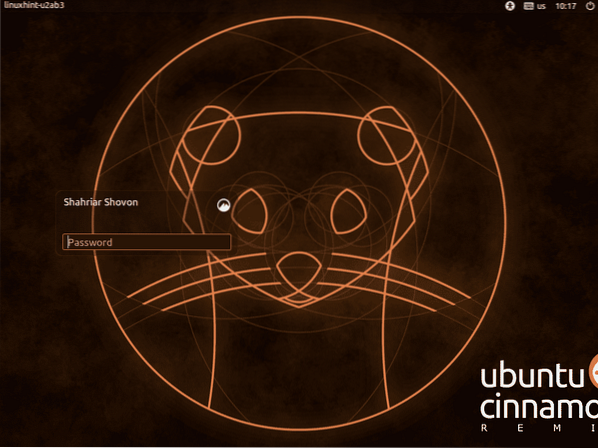
Você pode acessar seu ambiente de desktop Cinnamon com sua senha de login que você configurou durante a instalação.
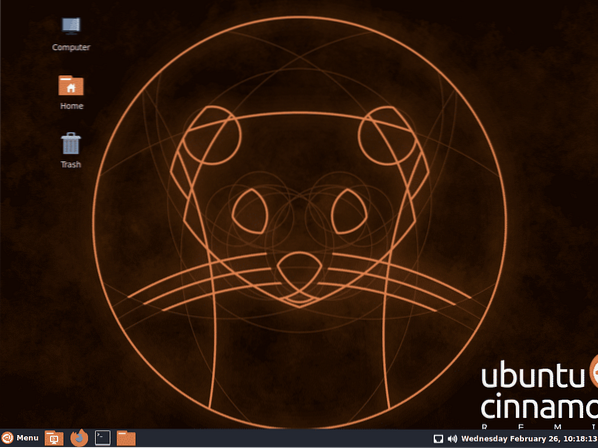
Menu de aplicativos Cinnamon Remix.
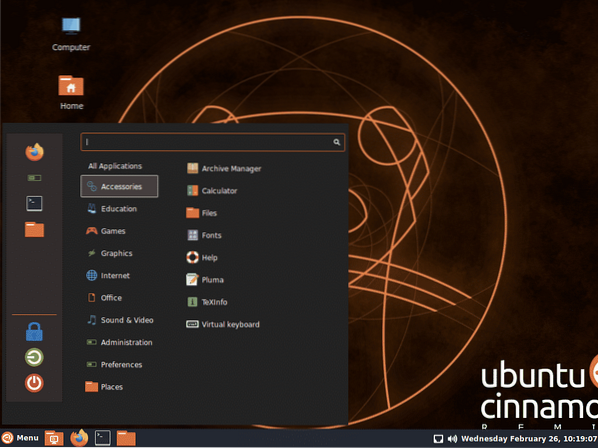
Aqui estão alguns dos aplicativos Cinnamon Remix.
Terminal on Cinnamon Remix.
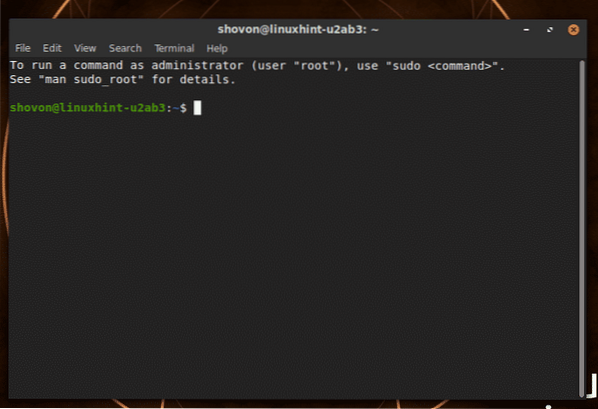
Gerenciador de arquivos do Cinnamon Remix.
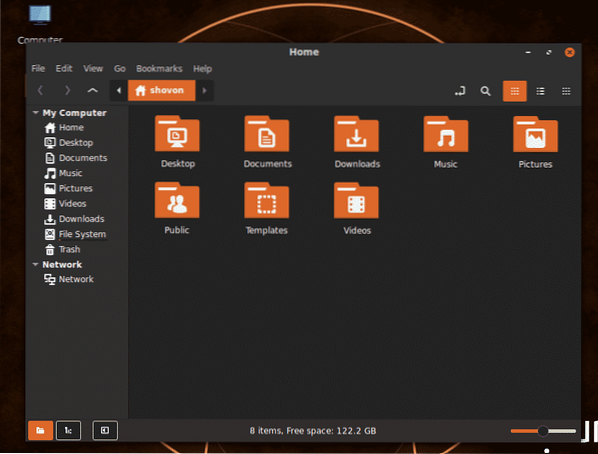
Navegador Firefox no Cinnamon Remix.
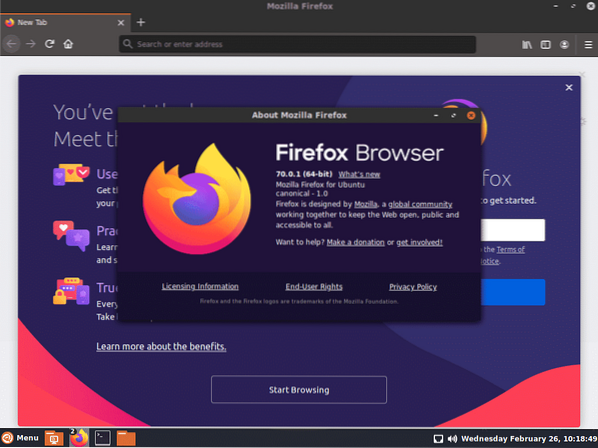
LibreOffice rodando no Cinnamon Remix.
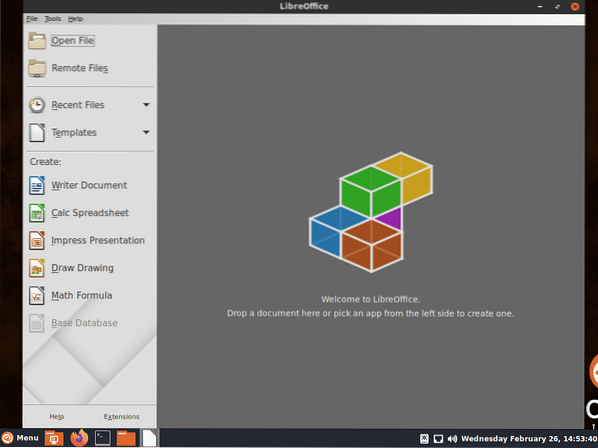
LibreOffice Writer rodando no Cinnamon Remix.
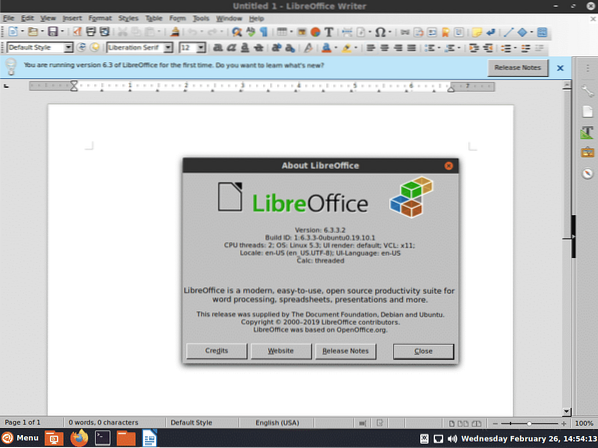
LibreOffice Calc em execução no Cinnamon Remix.
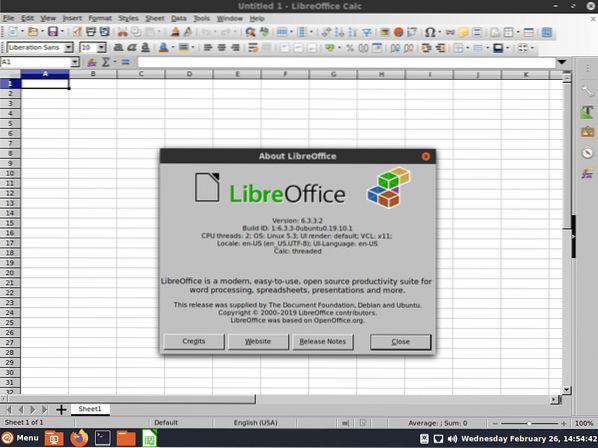
LibreOffice Draw rodando no Cinnamon Remix.
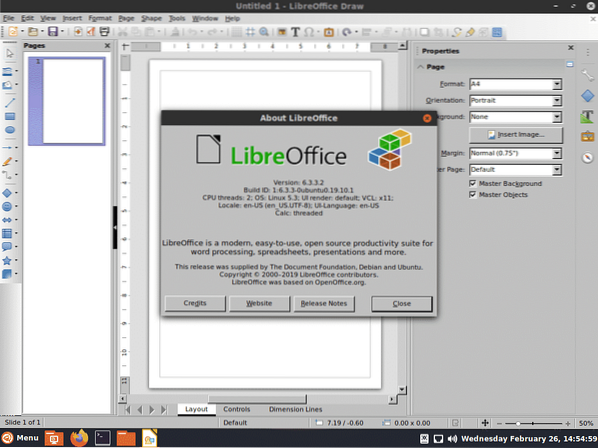
LibreOffice Impress rodando no Cinnamon Remix.
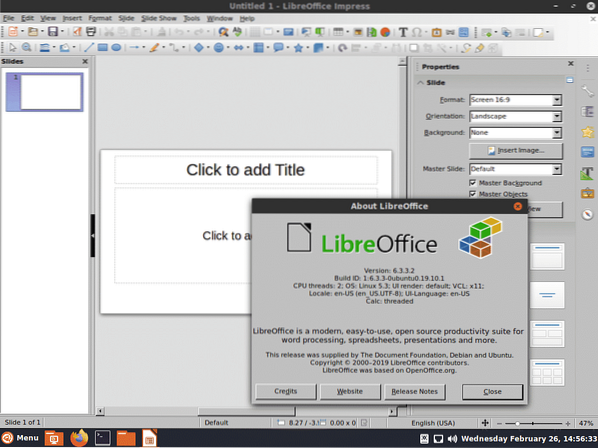
LibreOffice Math rodando no Cinnamon Remix.
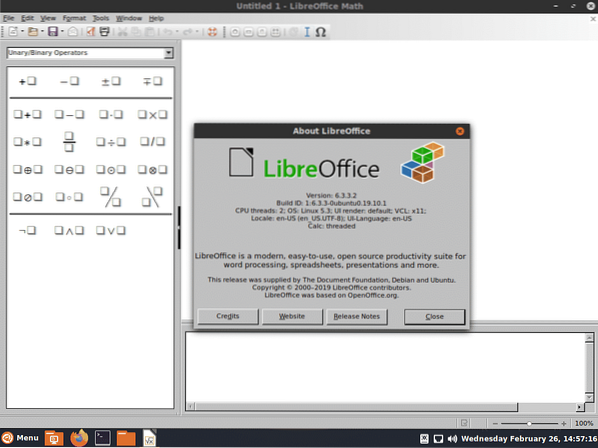
Editor de texto Pluma em execução no Cinnamon Remix.
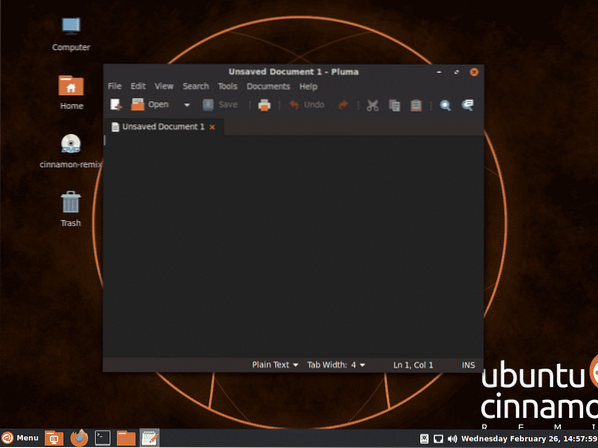
Obrigado por ler este artigo.
 Phenquestions
Phenquestions

